Hoe u uw threads-profiel op Mastodon kunt verifiëren
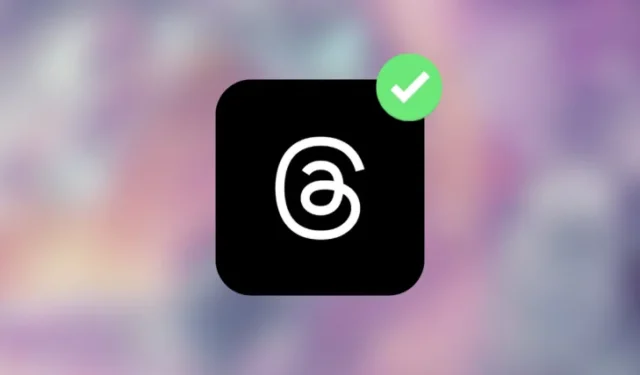
Wat te weten
- U kunt nu uw Threads-profiel op Mastodon verifiëren door uw profiellinks op beide platforms uit te wisselen.
- Om dit voor elkaar te krijgen, kopieert u de URL van uw Mastodon-profiel en plakt u deze in de koppelingssectie van uw Threads-account.
- Je moet ook je Threads-profiellink kopiëren en in het gedeelte Info van je Mastodon-account plakken.
- Zodra de links op beide platforms zijn geverifieerd, wordt uw Threads-link in uw Mastodon-profiel zichtbaar in een groen vak om aan te geven dat uw accounts zijn geverifieerd.
Hoe u uw threads-profiel op Mastodon kunt verifiëren
Meta biedt nu een manier om elk Threads-profiel op andere sociale-mediaplatforms te verifiëren en een van die platforms is Mastodon. Wanneer u uw Threads- en Mastodon-profielen met succes hebt gekoppeld, zal de link naar uw Threads-profiel op Mastodon een groen verificatievinkje krijgen en zal dit verificatieteken zichtbaar zijn voor iedereen die uw Mastodon-profiel bekijkt.
Het proces van het verifiëren van uw Threads-profiel op Mastodon omvat twee cruciale stappen en we zullen ze hieronder uitleggen. De instructies die volgen zijn geschreven voor de Mastodon- en Threads-apps op je telefoon. Dit komt omdat Threads momenteel niet beschikbaar is op internet of als desktop-app, waardoor u uw Threads-profiel niet op een pc kunt bewerken.
Stap 1: Kopieer uw Mastodon-profiellink naar Threads
De eerste stap om uw Threads-profiel in Mastodon te verifiëren, is door uw Mastodon-profiel-URL naar Threads te kopiëren. Open hiervoor de Mastodon- app op uw telefoon.

Tik in Mastodon op je profieltabblad in de rechterbenedenhoek.
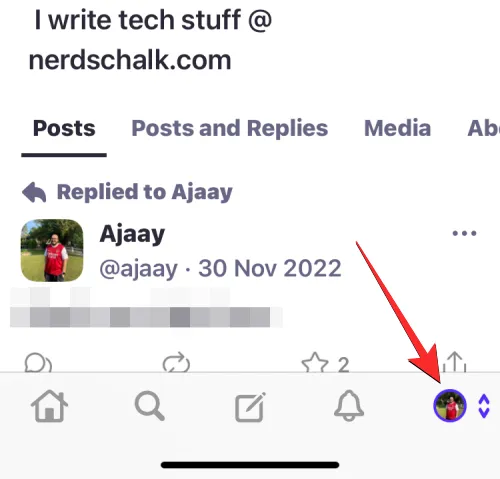
Wanneer uw Mastodon-profiel wordt geladen, tikt u op het pictogram Delen in de rechterbovenhoek.
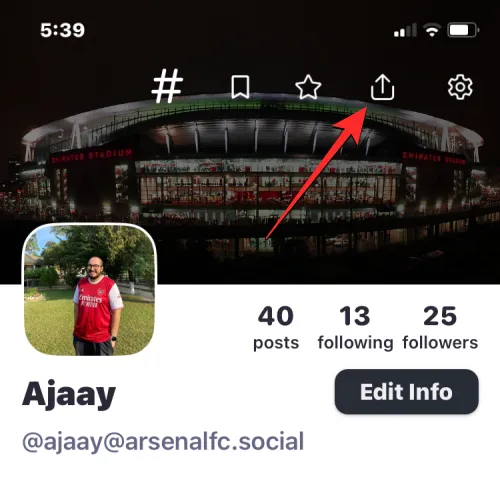
Tik in het overloopmenu dat verschijnt op Kopiëren om de URL van uw Mastodon-profiel naar uw klembord te kopiëren.
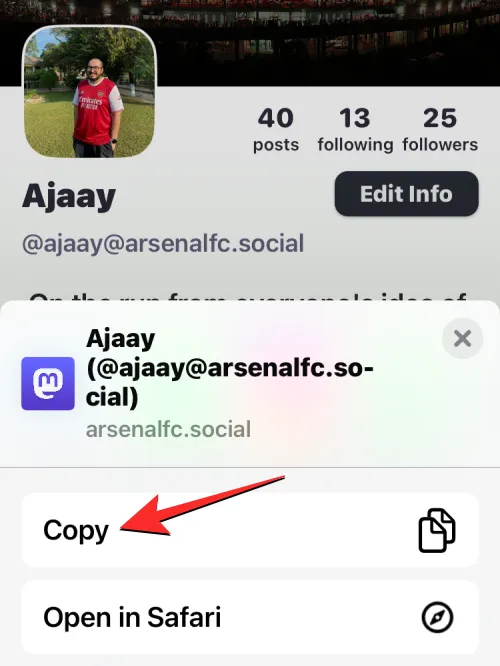
Zodra uw Mastodon-profiellink is gekopieerd, opent u de Threads- app op uw telefoon.
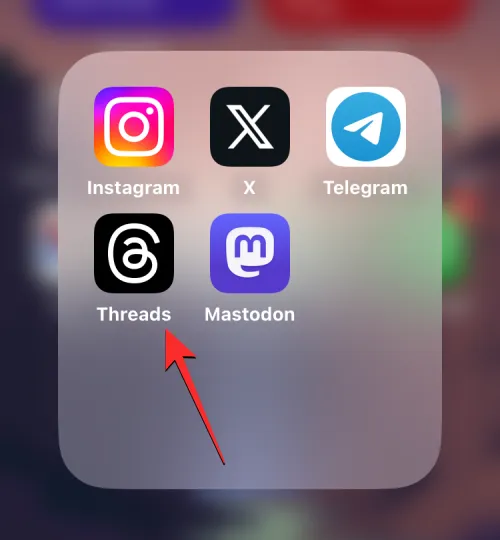
Tik in Threads op het profieltabblad in de rechterbenedenhoek.
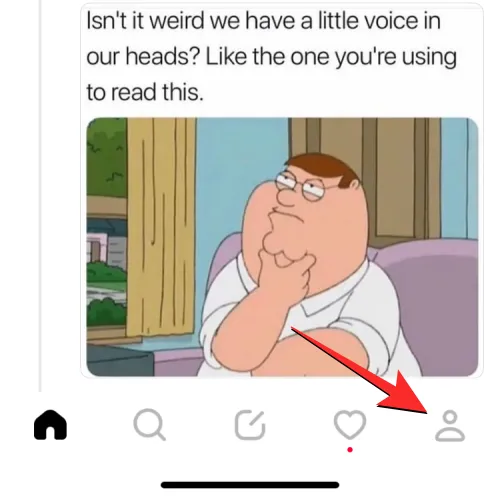
Wanneer het profiel verschijnt, tik je bovenaan op Profiel bewerken .
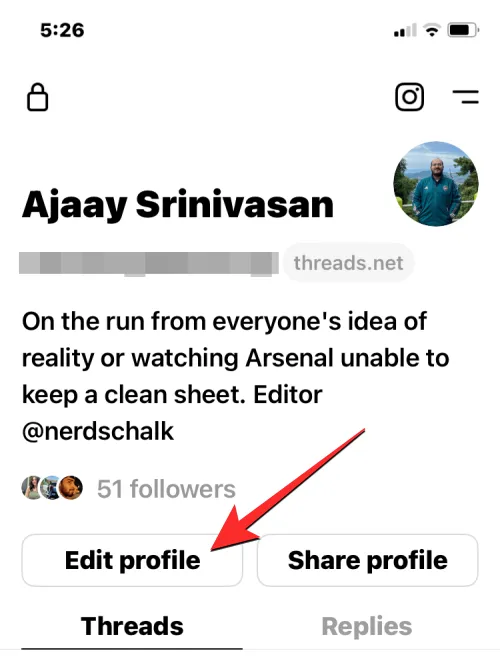
Hierdoor wordt het scherm Profiel bewerken geopend. Tik hier op het Link- gedeelte onder je Threads-bio.

Tik in het volgende scherm op het tekstvak onder “Link” en tik op Plakken in het pop-upmenu.
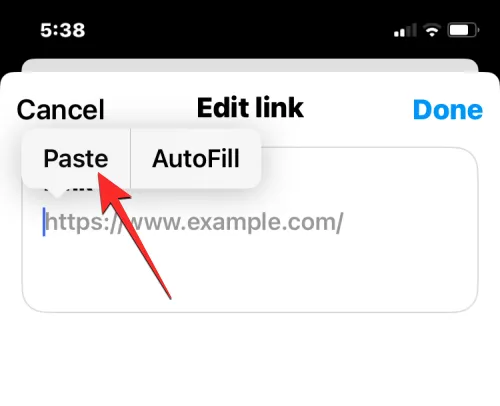
De link die je uit de Mastodon-app hebt gekopieerd, wordt nu in het gedeelte Link geplakt. Tik op Gereed in de rechterbovenhoek om wijzigingen op te slaan.

In het gedeelte Koppeling in het scherm Profiel bewerken wordt nu uw Mastodon-profiellink weergegeven. Tik op Gereed in de rechterbovenhoek om uw actie te bevestigen.
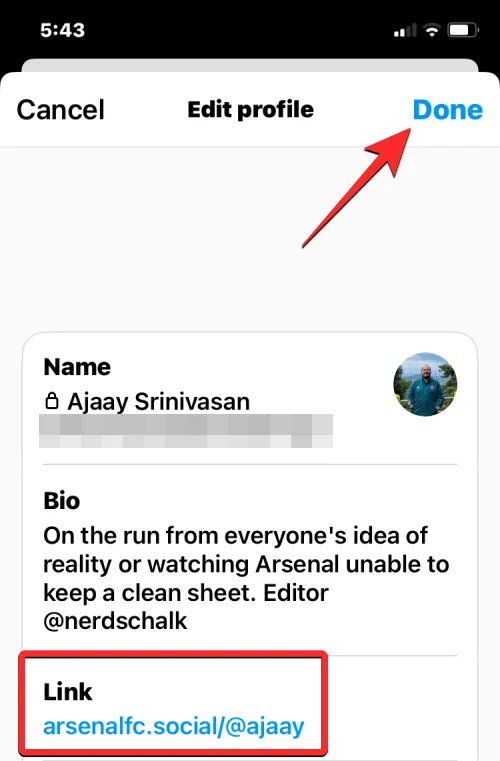
U ziet nu uw Mastodon-profiellink verschijnen in uw Threads-profiel.

Stap 2: Kopieer uw Threads-profiellink naar Mastodon
Zodra uw Threads-profiel uw Mastodon-profielinformatie heeft, is het nu tijd om uw Threads-profiel-URL aan Mastodon toe te voegen. Open hiervoor de Threads- app op uw telefoon.
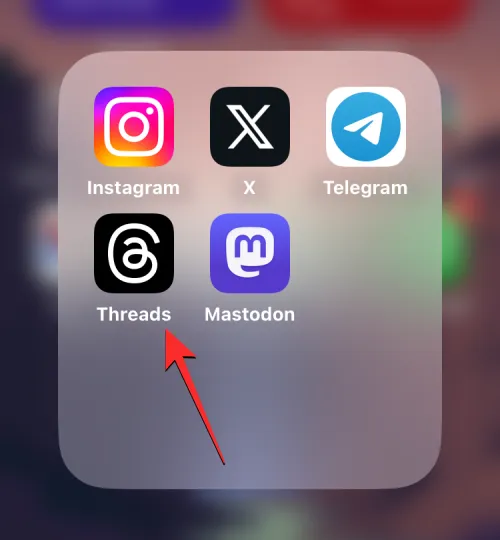
Tik in Threads op je profieltabblad in de rechterbenedenhoek.

Wanneer uw Threads-profiel is geladen, tikt u op Profiel delen .

Tik in het overloopmenu dat verschijnt op Kopiëren .
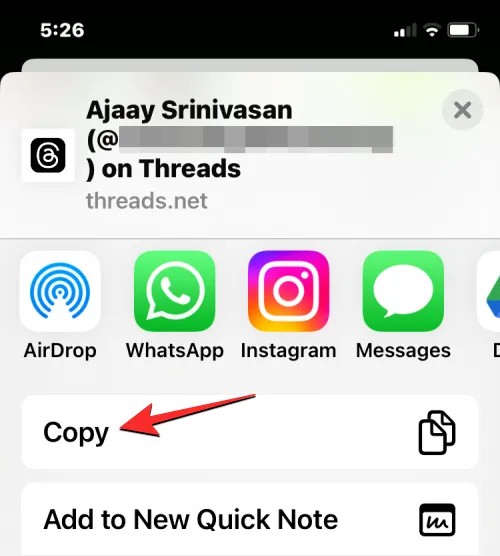
Uw Threads-profiellink wordt nu naar uw klembord gekopieerd. Om het aan uw Mastodon-account toe te voegen, opent u de Mastodon- app op uw telefoon.
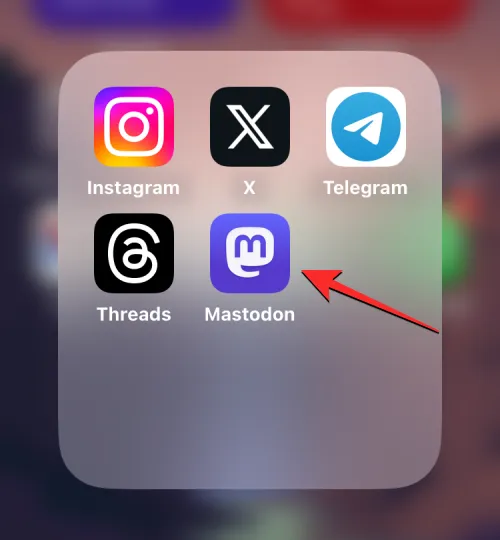
Tik in Mastodon op je profieltabblad in de rechterbenedenhoek.
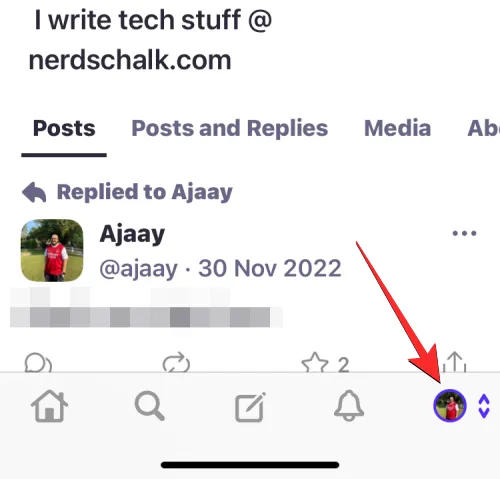
Wanneer uw Mastodon-profiel verschijnt, tikt u op de knop Info bewerken op het scherm.
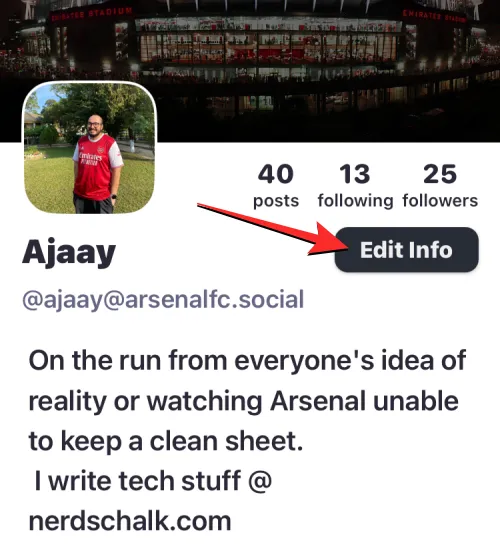
U komt nu in de bewerkingsmodus op uw profiel. Tik hier op Rij toevoegen op het tabblad Info.

Als je dat doet, zie je een nieuw gedeelte verschijnen onder ‘Aangesloten’ .

Om uw Threads-account op Mastodon toe te voegen, tikt u op het gedeelte Label en typt u “Threads” of “Mijn Threads-profiel”. U kunt naar eigen voorkeur uw eigen labelnaam aan dit gedeelte toevoegen.
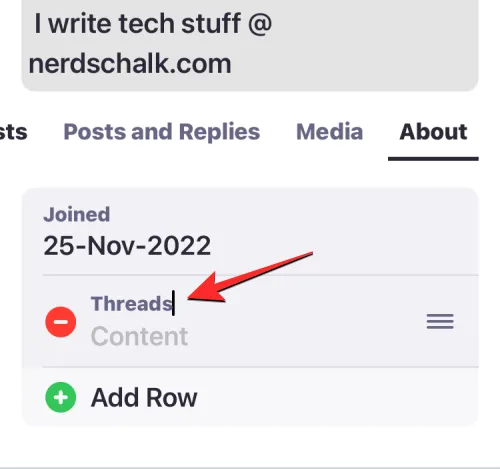
Tik nu op het gedeelte Inhoud en tik er nogmaals op. Tik in het snelmenu dat verschijnt op Plakken .
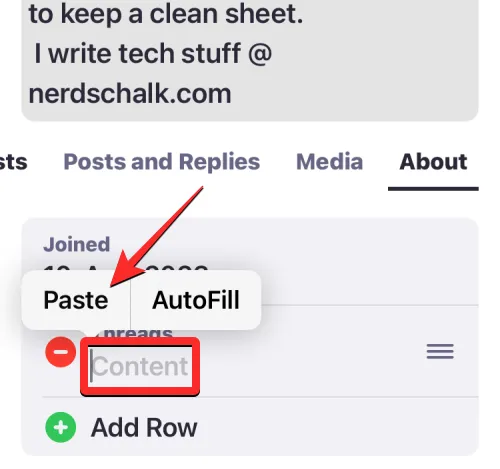
Tik op Gereed in de rechterbovenhoek om wijzigingen op te slaan.
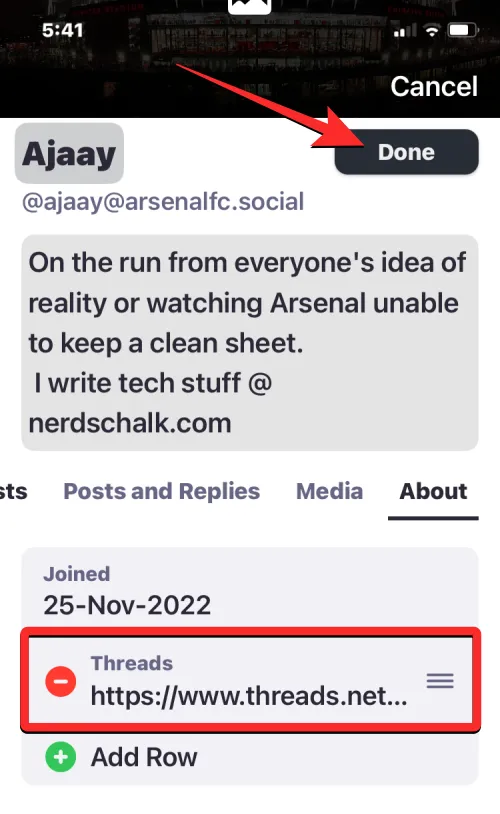
In het Over-gedeelte van uw Mastodon wordt nu uw Threads-profiel-URL weergegeven.

Als je je profielen op zowel Mastodon als Threads hebt gekoppeld, wacht dan een paar minuten voordat je Threads-profiel is geverifieerd. Zodra de verificatie is gelukt, kunt u uw Threads-link in een groen vak zien verschijnen om u te laten weten dat uw profielen zijn geverifieerd.
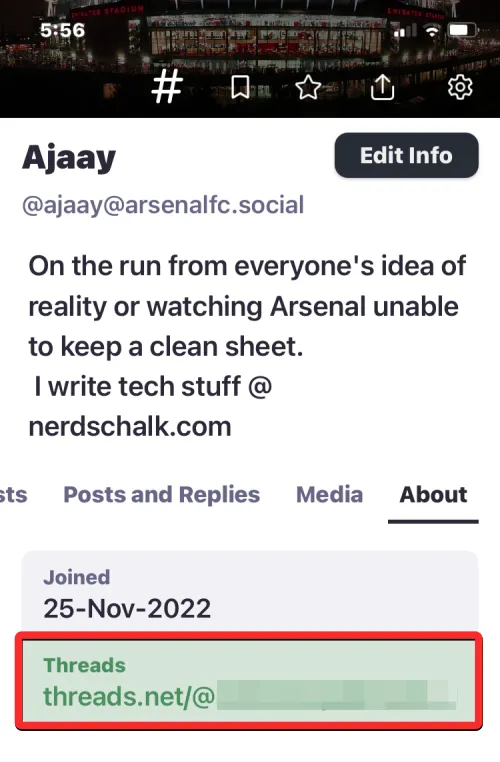
Dat is alles wat u moet weten over het verifiëren van uw Threads-profiel op Mastodon.



Geef een reactie